生成AI

最終更新日:2025/08/06
 Ollamaの使い方
Ollamaの使い方
ローカル環境で高性能なAIモデルを動かしたいと思ったことはありませんか?Ollamaは、パソコン上でLLM(大規模言語モデル)を実行するためのツールとして利用されています。クラウドに依存せず、プライバシーを確保しながら、ChatGPTのようなAI機能をローカルで利用できる魅力があります。
この記事では、Ollamaの基本から応用まで、インストール方法や日本語対応モデルの活用法まで徹底解説します。AIをローカルで使いこなしたいエンジニアやプライバシーを重視するユーザーにとって、必見の内容です。
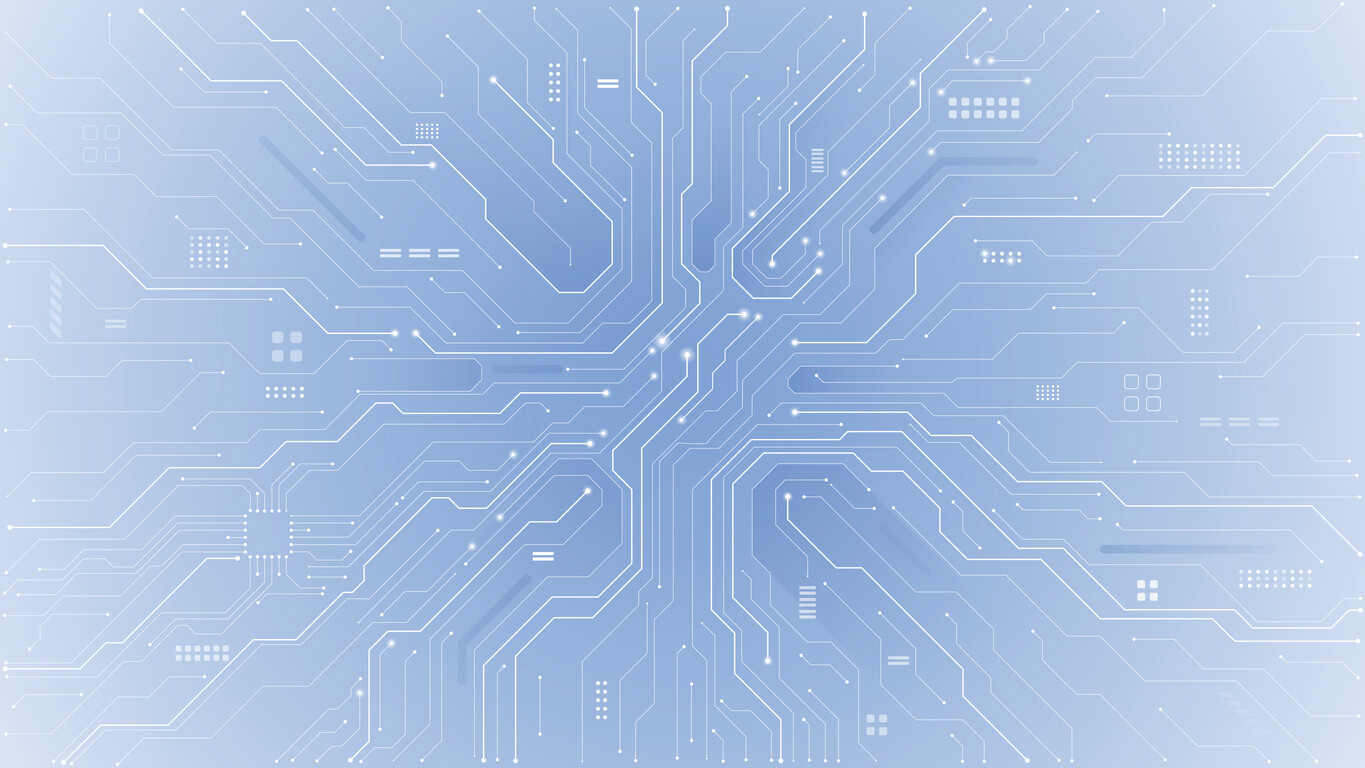
Ollamaは、大規模言語モデル(LLM)をローカル環境で簡単に実行できるオープンソースツールです。クラウドに依存せず、自分のPC上でAI機能を利用できるため、プライバシーを確保しながら高度な自然言語処理が可能になります。
インストールが非常に簡単で、コマンドラインから数分で設定でき、様々なオープンソースモデルに対応しています。特に、モデルのダウンロード後はインターネット接続なしで動作する点や、APIを通じて他のアプリケーションと連携できる柔軟性が魅力です。
以降では、Ollamaの特長や必要なスペック、様々なモデルのライセンスについて詳しく解説していきます。
Ollamaは、ローカル環境で大規模言語モデル(LLM)を簡単に実行できるツールです。その最大の特徴は、クラウドベースのAIサービスとは異なり、すべての処理をユーザー自身のコンピュータ上で完結させる点にあります。これにより、インターネット接続なしでもAIを利用でき、データがオンラインに送信されないためプライバシーが確保されます。
また、APIの利用料が発生しないため、長期的なコスト削減にもつながります。技術的には、Ollamaはllama.cppというC++で書かれた高効率なLLM実行エンジンをベースにしており、複雑な設定なしでモデルのダウンロードから実行までをシームレスに行えるユーザーフレンドリーなラッパーとして機能しています。
コマンドラインインターフェースを基本としながら、APIも提供しており、様々な利用シーンに対応できる柔軟性も備えています。
Ollamaを快適に動作させるには、使用するモデルのサイズに応じたハードウェア要件を満たす必要があります。基本的には8GB以上のRAMがあれば小型モデル(7B)は動作しますが、より大きなモデルでは16GB以上が推奨されます。
メモリ別の目安として、8GBではLlama2-7B、Mistral-7Bなどの小型モデル、16GBではCodeLlama-13B、Llama2-13Bクラス、32GB以上ではLlama2-70Bなどの大規模モデルが快適に動作します。GPUの有無も重要で、NVIDIA GPUがあればCUDAアクセラレーションにより推論速度が大幅に向上します。
AMD GPUはROCmがサポートされている場合に限り、一部モデルで高速化が可能です。Apple Siliconチップ搭載のMacでは、Metal APIによる最適化で優れたパフォーマンスを発揮します。
GPUなしのCPUのみでも動作しますが、応答速度は遅くなります。OSについては、Windows 10/11、macOS 12以降、主要Linuxディストリビューションがサポートされています。ストレージは、モデルサイズに応じて4GB〜50GB程度の空き容量が必要です。
| RAM容量 | 動作させられるモデルサイズの目安 | 補足 |
|---|---|---|
| 8GB | 1B〜7Bパラメータ | 小規模なモデルが中心です。特に3B以下のモデルや、7Bモデルの高度に量子化されたバージョン(例:q2_K,q3_K_S)が適しています。パフォーマンスは遅くなる可能性があります。 |
| 16GB | 7B〜13Bパラメータ | 7Bや8Bクラスのモデルを快適に実行するための良い出発点となります。13Bモデルも、量子化レベルによっては実行可能です。 |
| 32GB以上 | 13B〜70B以上の大規模パラメータ | 30Bや70Bといった、より大規模で高性能なモデルを実行できます。これにより、AIの知識量や推論能力が向上し、より大きなコンテキストウィンドウ(一度に処理できる情報量)を利用できます。 |
Ollamaは開発者に優しいMITライセンスで提供されており、商用・非商用を問わず自由に利用できます。しかし、Ollamaで動かす各言語モデル自体には独自のライセンスが適用されるため注意が必要です。例えば、Meta AIのLlamaシリーズは独自のライセンスを持ち、使用前に公式ライセンス条項の確認が不可欠です。
一方、GoogleのGemmaモデルは独自ライセンスで提供され、比較的自由度の高い商用利用が可能です。Mistral AIのモデルも独自のライセンスを持ちます。ビジネスでの活用を検討する場合は、各モデルの公式サイトで最新のライセンス条件を必ず確認し、利用条件や制限事項を理解した上で導入を進めましょう。
特に企業での利用では、法務部門と連携してコンプライアンスリスクを回避することをおすすめします。

Ollamaを導入するプロセスは意外とシンプルです。公式サイトからお使いのOSに合ったインストーラーをダウンロードし、画面の指示に従うだけで基本的なセットアップは完了します。
初期設定では、モデルの保存場所やメモリ使用量の制限など、いくつかの重要な設定を確認しておくと良いでしょう。特にディスク容量に制約がある場合は、モデルの保存先を変更することも検討してください。
具体的なAPI設定やGPUの活用方法については、公式のドキュメントを確認することをおすすめします。これから紹介する詳細な手順に従えば、誰でも簡単にローカルLLM環境を構築できるはずです。
Ollamaのインストール方法はOS別に異なりますが、どのプラットフォームでも比較的シンプルです。
Windowsユーザーは、公式サイトからインストーラー(.exe)をダウンロードして実行し、必要に応じてWindows Subsystem for Linux(WSL2)の設定を行います。インストール完了後、自動的にバックグラウンドでサービスが起動します。
macOSの場合は、公式サイトからdmgファイルをダウンロードしてアプリケーションフォルダにドラッグするのが一般的な方法です。Linuxユーザーは「sh https://ollama.ai/install.sh | sh」というコマンドを実行することで簡単にインストールできます。
Dockerを活用したい場合は公式ドキュメントに従って「docker pull ollama/ollama」でイメージを取得し、適切なパラメータでコンテナを起動します。インストール後は「ollama –version」コマンドを実行して、正常にインストールされたか確認しましょう。どのOSでも数分で設定が完了し、すぐにローカルLLMを利用できる環境が整います。
Ollamaのアップデートは環境によって手順が異なります。Windows環境では、公式サイトから最新のインストーラーをダウンロードして上書きインストールするだけでOKです。ただし、OllamaのWindows版はプレビュー版であり、WSL2(Windows Subsystem for Linux)が必要となる場合があります。
macOSをお使いの場合は、公式サイトから最新版をダウンロードしてインストールするのが一般的ですが、Homebrewを利用している方なら「brew upgrade ollama」コマンドでも更新できます。Linux環境では、インストール時と同じスクリプトを再実行することでアップデートが完了します。
Docker環境でOllamaを動かしている場合は、「docker pull ollama/ollama:latest」で最新イメージを取得し、既存のコンテナを停止・削除した後に新しいコンテナを作成しましょう。アップデート後は「ollama –version」コマンドを実行して、正しくバージョンが更新されたか確認することをお忘れなく。定期的なアップデートで新機能や安定性の向上を享受できます。
Ollamaがダウンロードしたモデルは、OSによって異なるデフォルトの場所に保存されます。Windows環境では一般に「C:\Users\ユーザー名\.ollama\models」、macOSやLinuxでは「~/.ollama/models」ディレクトリが使用されることが多いですが、設定によって異なる場合があります。モデルのサイズは数GBに及ぶため、システムドライブの容量が心配な場合は保存先を変更したいケースも多いでしょう。
保存場所を変更するには「OLLAMA_MODELS」環境変数を設定します。Windowsの場合は、システムのプロパティから「環境変数」設定画面を開き、「新規」をクリックして「OLLAMA_MODELS」という新しい変数を追加し、希望のパスを設定してください。macOSやLinuxでは、ターミナルで「export OLLAMA_MODELS=/希望のパス」と入力し、永続化するには.bashrcや.zshrcに同じ行を追加します。
変更後はOllamaを再起動すると新しい保存先が適用されます。既存のモデルは手動で新しい場所に移動する必要があるため注意しましょう。

Ollamaの基本的な使い方は非常にシンプルで、ターミナルやコマンドプロンプトから直感的に操作できます。モデルのダウンロードから実行、管理まで、すべてコマンドラインから効率的に行えるのが特徴です。初心者の方でも数分で使い始められるよう設計されており、基本コマンドを覚えるだけで様々な言語モデルを活用できます。
これからご紹介するコマンド操作を通じて、モデルのダウンロードや実行方法、保存したモデルの管理方法、そして対話モードでの便利なオプションについて解説していきます。
Ollamaでモデルを使うための基本コマンドは非常にシンプルです。まず「ollama run <モデル名>」を実行すると、指定したモデルがまだローカルにない場合は自動的にダウンロードし、その後すぐに対話モードが開始されます。事前にモデルだけをダウンロードしたい場合は「ollama pull <モデル名>」を使いましょう。これにより、後で対話が必要になった時にダウンロード待ちなしですぐに「ollama run」できます。
対話モードを終了するには、「Ctrl+D」を押すか、「/bye」と入力します。また、モデルを停止するには「ollama stop <モデル名>」コマンドを使用します。これらの基本コマンドを覚えておくだけで、Ollamaでの日常的な操作のほとんどをカバーできるでしょう。
Ollamaでダウンロードしたモデルを効率的に管理するためのコマンドをマスターしましょう。まず「ollama list」コマンドを実行すると、ローカルに保存されているすべてのモデルとそのサイズ、最終更新日時などの情報が一覧表示されます。
不要になったモデルは「ollama rm モデル名」コマンドで簡単に削除でき、貴重なディスクスペースを解放できます。特に大型モデルは数GB以上を占めることもあるため、定期的な整理が重要です。また「ollama cp 元モデル名 新モデル名」コマンドを使えば、既存モデルを複製できます。
これは元のモデルを保持したまま微調整版を作成したい場合や、異なるパラメータでテストしたい場合に便利です。さらに「ollama show モデル名」コマンドでモデルの詳細情報を確認できるため、各モデルの特性や設定を把握するのに役立ちます。
Ollamaの対話モードでは、便利なコマンドを活用することで作業効率が大幅に向上します。対話中に「/」から始まるコマンドを入力することで、様々な機能にアクセスできます。例えば、利用可能なコマンド一覧を確認したい場合は「/?」と入力するだけで全コマンドが表示されます。
主要なコマンドには以下のようなものがあります。
これらのコマンドはOllamaの公式ドキュメントに基づいており、バージョンアップで変更される可能性があります。最新の機能を確認するには、対話モード中に「/?」と入力して確認するのが最も確実です。
これらのコマンドを活用することで、Ollamaとの対話をより効果的に制御できるようになります。

Ollamaの魅力の一つは、多様な言語モデルを手軽にローカル環境で実行できる点です。特に日本語ユーザーにとって嬉しいのは、日本語に対応した高性能モデルが増えていることでしょう。
Ollamaでは、LlamaやMistral系のモデルをはじめ、Vicuna、Wizardなど様々な言語モデルを利用できます。これらのモデルは容量やパフォーマンスに応じて選択でき、用途に合わせた最適なモデルを見つけることができます。
日本語環境では特に、Elyza-japanese-Llama-2、Japanese-StableLM-Instruct、Nekomataといった日本語に特化したモデルが注目されています。また、APIを活用することで、OllamaをVSCodeやObsidianなどの外部ツールと連携させ、コーディング支援や文書作成の効率化といった応用が可能になります。これにより、ローカルLLMの可能性を大きく広げることができるでしょう。
Ollamaでは、最先端の言語モデルを手軽にローカル環境で実行できます。Meta社の「Llama 3」シリーズは8B/70Bのパラメータサイズがあり、特に8Bモデルは軽量ながら高性能で日常的な質問応答に適しています。Google社の「Gemma」は2B/7Bのパラメータサイズで効率的な推論が可能であり、リソースの限られた環境に最適です。
Microsoft社の「Phi-3」シリーズは3.8B(Mini)/7B(Small)/14B(Medium)のパラメータサイズを持ち、特にMini(3.8B)は軽量PCでも快適に動作します。コーディング特化型では「CodeLlama」や「WizardCoder」が人気で、プログラミング支援に威力を発揮します。
日本語処理に強いモデルとしては「Swallow」や「Nekomata」などの日本語対応モデルが利用可能です。用途に応じた選び方としては、一般的なチャットには「Llama 3 8B」、コーディングには「CodeLlama」、軽量さ重視なら「Phi-3 Mini」がおすすめです。
各モデルは「ollama pull モデル名」コマンドで簡単にダウンロードできます。
日本語ユーザーにとって嬉しいことに、Ollamaでは日本語処理に対応したモデルが続々と登場しています。ELYZA社が開発した日本語対応モデルは、日本語コンテキストでの理解力と生成能力が高く、ビジネス文書作成や要約タスクで優れた性能を発揮します。また、Lightblue社の「suzume-llama-3-8B-japanese」は日本語チャットに最適化されており、会話形式での質問応答で自然な日本語を出力します。
特定タスクに特化したモデルとしては、名古屋大学の研究者である塚越 駿氏と笹野 遼平氏によって開発された日本語Embedding特化モデル「Ruri」が注目されており、文書の意味理解や類似度計算において優れた性能を示します。これらのモデルは「ollama pull」コマンドでダウンロードし、「ollama run」コマンドで実行できます。
日本語環境での作業効率を大幅に向上させたい方は、これらの日本語対応モデルを活用することで、より精度の高い日本語処理が可能になるでしょう。使用するモデルの選択は、必要なタスクや求める精度、そして利用可能なハードウェアリソースに応じて検討するとよいでしょう。
Ollamaは標準でRESTful APIを提供しており、デフォルトでは11434ポートで待ち受けています。この強力なAPIを活用すれば、様々な外部ツールやアプリケーションとOllamaを連携させることが可能です。
最も基本的な使い方としては、curlコマンドを使って`/api/generate`や`/api/chat`エンドポイントにリクエストを送信する方法があります。例えば、以下のようなシンプルなコマンドで利用できます。
より高度な連携を実現したい場合は、PythonやJavaScriptなどのプログラミング言語からAPIを呼び出すことで、独自のアプリケーションにOllamaの機能を組み込めます。Pythonでは`requests`ライブラリを使って次のように実装できます。
これにより、WebアプリケーションやCLIツール、さらにはVSCodeなどのエディタ拡張機能としてもOllamaの能力を活用できるようになります。APIを介した連携は、Ollamaの活用範囲を大きく広げる重要な機能です。
Ollamaはローカル環境で高性能なLLMを手軽に実行できる画期的なツールです。インストールから基本操作、モデル管理まで比較的シンプルに行えるため、AIの可能性を自分のPCで探求したい方に最適です。Ollamaは日本語対応のモデルも提供しているため、プライバシーを確保しながら日本語でAIを活用することが可能です。
APIを活用すれば外部ツールとの連携も広がります。Ollamaを使いこなせば、クラウドに依存せず自分だけのAIアシスタントを構築できるでしょう。ぜひ本記事を参考に、ローカルLLMの世界を体験してみてください。
アイスマイリーでは、生成AI のサービス比較と企業一覧を無料配布しています。課題や目的に応じたサービスを比較検討できますので、ぜひこの機会にお問い合わせください。
業務の課題解決に繋がる最新DX・情報をお届けいたします。
メールマガジンの配信をご希望の方は、下記フォームよりご登録ください。登録無料です。
AI製品・ソリューションの掲載を
希望される企業様はこちら